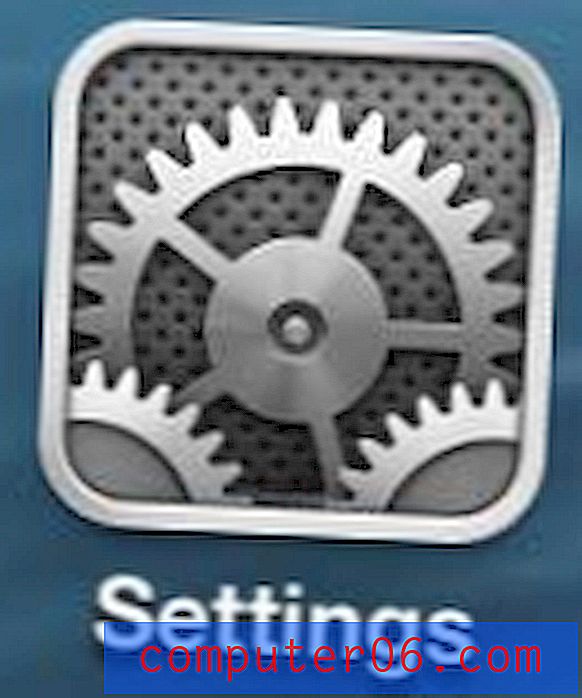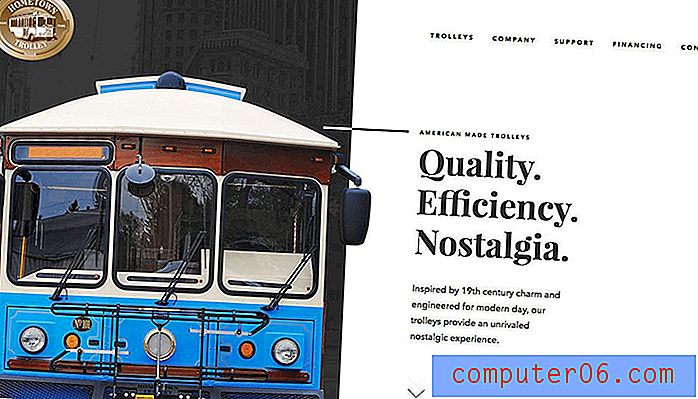So zeigen Sie den Navigationsbereich in Word 2010 an
Es gibt verschiedene Elemente des Microsoft Word 2010-Programms, die Sie möglicherweise nur zeitweise sehen oder die Sie möglicherweise nur kennen, wenn Sie an einer Version des Programms auf einem anderen Computer arbeiten. Ein solches Element ist der Bereich „Navigation“, der auf der linken Seite des Programmfensters von Word 2010 angezeigt werden kann. In diesem Bereich können Sie bequem durch die Seiten Ihres Dokuments blättern oder nach Text im Dokument suchen.
Der Navigationsbereich ist eine Funktion, die durch Anpassen einer Einstellung im Programm angezeigt oder ausgeblendet werden kann. Diese Einstellung bleibt angewendet, wenn Word 2010 geschlossen und geöffnet wird. Wenn Sie den Navigationsbereich zuvor ausgeblendet haben oder er zunächst nie sichtbar war, können Sie unserer folgenden Anleitung folgen, um zu erfahren, wie Sie den Bereich anzeigen und verwenden es.
Zeigen Sie das Navigationsfeld in Word 2010 an
Die Schritte in diesem Artikel zeigen Ihnen, wie Sie die Navigationsspalte auf der linken Seite des Fensters in Microsoft Word 2010 anzeigen. Diese Spalte bleibt für die gesamte Zeit sichtbar, in der Word 2010 geöffnet ist. Wenn Sie den Navigationsbereich nicht mehr benötigen, können Sie ihn schließen, indem Sie das Kontrollkästchen deaktivieren, das Sie in Schritt 3 unten aktiviert haben.
Schritt 1: Öffnen Sie Microsoft Word 2010.
Schritt 2: Klicken Sie oben im Fenster auf die Registerkarte Ansicht .

Schritt 3: Aktivieren Sie das Kontrollkästchen links neben dem Navigationsbereich . Sie sollten diesen Bereich jetzt auf der linken Seite Ihres Fensters sehen.
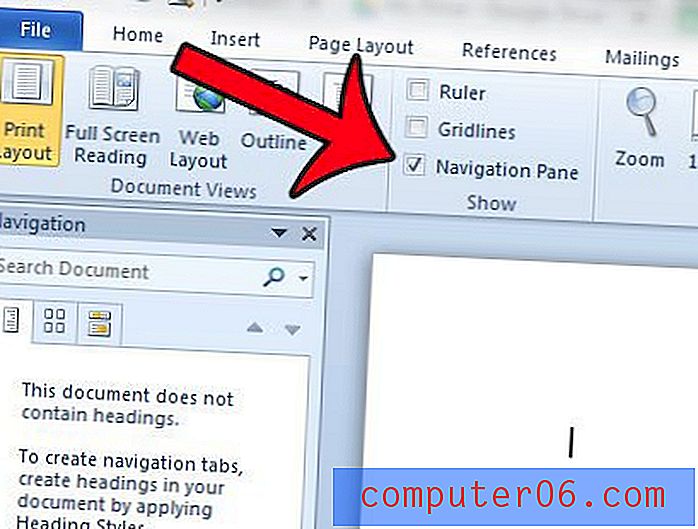
Haben Sie jemals mit einer Gruppe von Personen an einem Dokument in Microsoft Word 2010 gearbeitet? Es kann schwierig sein zu erkennen, wann in solchen Situationen Änderungen vorgenommen wurden. Daher kann es hilfreich sein, die Funktion "Änderungen verfolgen" im Programm zu verwenden. Klicken Sie hier und erfahren Sie, wie Sie es für ein Dokument aktivieren, das Sie in Word 2010 bearbeiten.